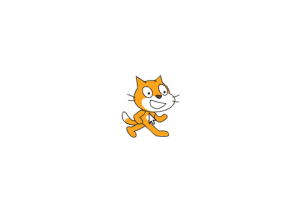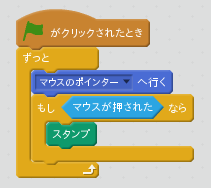Scratch でスタンプを使ってみよう
Scratch(スクラッチ)の「スタンプ」の使い方を紹介します。
完成したステージのイメージ
中央にネコのスプライトがいます。
このネコはマウスポインタにくっついています。
クリックすると猫の絵がスタンプされます。
完成したスクリプト
「ずっと」「マウスポインターへ行く」でずっとマウスにくっついて動くようになります。
「もし [マウスが押された] なら」でクリックしたときのアクションを作ります。
「スタンプ」のブロックでスタンプが押されるようになります。
この「もし [マウスが押された] なら」「スタンプ」も、プログラムが動いている間、いつでもスタンプが押せるように「ずっと」で囲んでおきましょう。
これでスタンプの完成です。
今回はスタンプを押すだけですが、もし押したスタンプを消せるようにするなら
この「消す」ブロックを使います。
こちらを使うときは、消す時の条件に組み合わせて使います。
例えば
このように「スペースキーが押されたとき」などと組み合わせると良いでしょう。
この場合はスペースキーが押されると押したスタンプの絵が全部消えます。
それぞれのプログラムに応じて変更して下さい。